上一篇
Cmder工具 Linux远程连接指南:如何使用Cmder连接Linux系统?
- 问答
- 2025-08-22 02:23:32
- 3
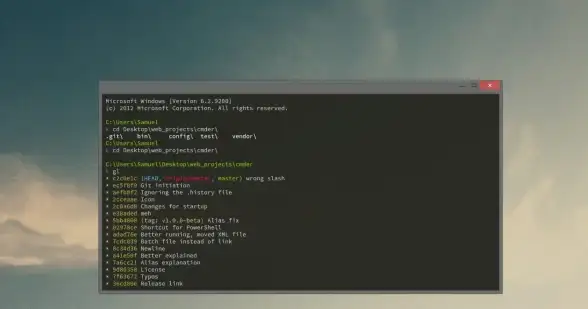
🚀 Cmder工具 | Linux远程连接指南:如何用Cmder连接Linux系统? 🐧
📌 第一步:安装Cmder并配置SSH环境
-
下载Cmder 📥
访问 Cmder官网 下载最新版(参考日期:2025-08),解压后运行Cmder.exe。 -
集成SSH客户端 🔧
- 方法1️⃣:通过 Git for Windows 安装(自带SSH):
下载 Git for Windows,安装时勾选 "Use Git and optional Unix tools from the Command Prompt"。 - 方法2️⃣:手动添加OpenSSH路径:
将C:\Windows\System32\OpenSSH\添加到系统环境变量Path中。
- 方法1️⃣:通过 Git for Windows 安装(自带SSH):
🔑 第二步:生成SSH密钥对(可选)
-
打开Cmder,输入以下命令生成密钥:
ssh-keygen -t ed25519 -C "your_email@example.com"
💡 提示:密钥保存路径默认
~/.ssh/id_ed25519,无需修改。 -
将公钥上传至Linux服务器:
ssh-copy-id user@linux_ip
💻 第三步:连接Linux服务器
-
基础SSH连接 🔗
在Cmder中输入:ssh user@linux_ip -p 22
💡 替换
user为Linux用户名,linux_ip为服务器IP,-p指定端口(默认22可省略)。
-
配置别名(简化操作) ⚡
打开~/.ssh/config文件(无则新建),添加:Host mylinux HostName 192.168.1.100 User admin Port 22之后直接输入
ssh mylinux即可连接。
🛠 第四步:高级配置(可选)
-
使用SSH密钥登录 🔑
确保密钥权限正确:chmod 600 ~/.ssh/id_ed25519
-
X11转发(图形界面) 🖥
连接时添加-X参数:ssh -X user@linux_ip
-
保持连接活跃 🔄
在~/.ssh/config中添加:ServerAliveInterval 60
🔥 常见问题解决
-
连接超时/拒绝 ❌
检查Linux防火墙是否开放端口:sudo ufw allow 22/tcp # Ubuntu sudo firewall-cmd --add-service=ssh --permanent # CentOS
-
权限错误 🚫
确保.ssh目录权限为700,公钥文件权限为644。
通过Cmder连接Linux系统,核心是配置SSH环境并掌握基础命令,2025年的Cmder已优化多标签页和主题支持,搭配SSH别名,效率直接拉满!🚀
📅 信息来源参考日期:2025-08
🔗 参考链接:Cmder GitHub | OpenSSH手册
本文由 业务大全 于2025-08-22发表在【云服务器提供商】,文中图片由(业务大全)上传,本平台仅提供信息存储服务;作者观点、意见不代表本站立场,如有侵权,请联系我们删除;若有图片侵权,请您准备原始证明材料和公证书后联系我方删除!
本文链接:https://xdh.7tqx.com/wenda/690451.html

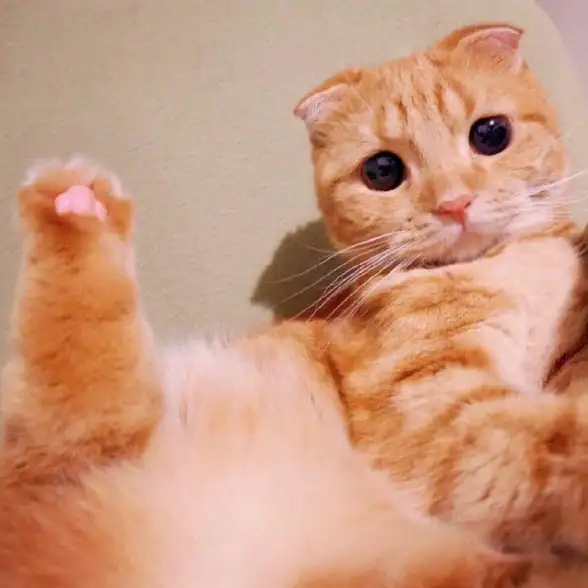

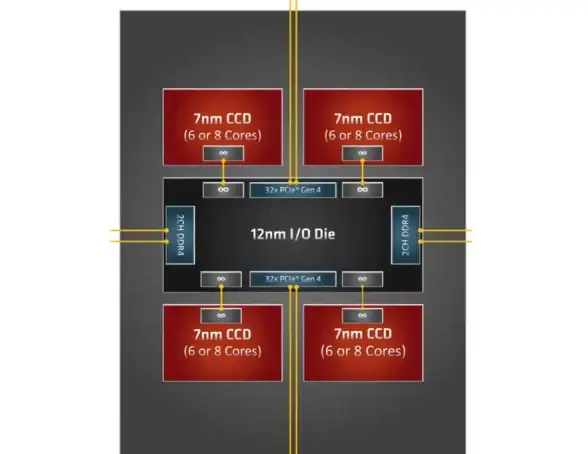
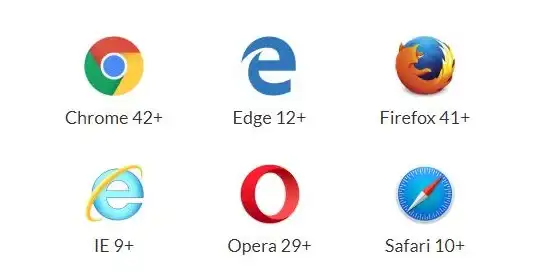

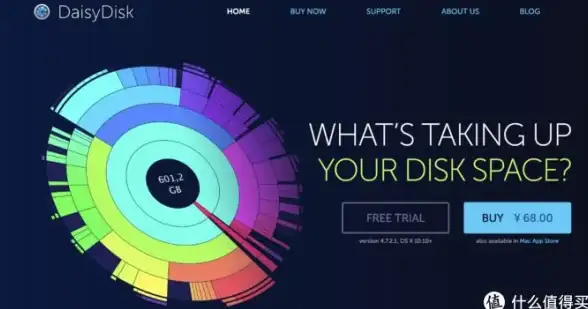


发表评论